那么如何解决呢?下面一起来看看解决方案。
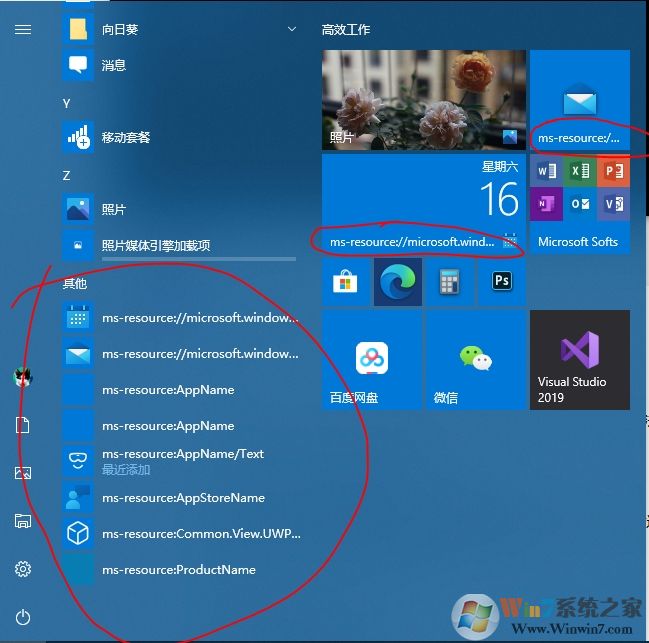
解决方法一:修复系统
按下 “Windows 徽标键+X” 快捷键,启动 “Windows PowerShell (管理员)”,依次执行以下 4 条命令:
Dism /Online /Cleanup-Image /ScanHealth
Dism /Online /Cleanup-Image /CheckHealth
DISM /Online /Cleanup-image /RestoreHealth
sfc /SCANNOW
执行完毕后重启设备,在 PowerShell 中继续执行下方 3 条命令:
taskkill /f /im explorer.exe
Get-AppXPackage -AllUsers | Foreach {Add-AppxPackage -DisableDevelopmentMode -Register "$($_.InstallLocation)\AppXManifest.xml"}
start explorer
执行完毕后第 2 次重启设备,稍等片刻,看一下开始菜单中的 “ms-resource:” 能否消失修护回原来的名称。
解决方法二:
1. 关闭所有打开的程序,重启电脑
2. 点击任务栏【Windows】图标,输入【powershell】
3. 鼠标右击【Windows Powershell】,选【以管理员运行】
4. 逐一拷贝(Ctrl+C)和黏贴(Ctrl+V)以下命令:
taskkill /f /im explorer.exe
Get-AppXPackage *WindowsStore* -AllUsers | Foreach {Add-AppxPackage -DisableDevelopmentMode -Register “$($_.InstallLocation)\AppXManifest.xml”}
start explorer
5. 重新启动win10电脑,看看是否删除或是修复
解决方法三:修复图标缓存
1. 请把下面代码保存为【x.bat】,然后右键【以管理员身份运行】。
2. 重启机器,看看效果
rem 关闭explorer.exe taskkill /f /im explorer.exe attrib -h -i %userprofile%\AppData\Local\IconCache.db del %userprofile%\AppData\Local\IconCache.db /a rem 打开explorer start explorer
一般来说,上面几种方法足够你解决Win10开始菜单应用名称变成ms-resource的问题,有遇到的朋友可以试试,不行就重置!